
O aplicativo Philips Hue pode fazer várias coisas interessantes com suas luzes Hue, incluindo a capacidade de programar suas luzes para acender e apagar em horários específicos ao longo do dia. Veja como configurá-lo para que você nunca tenha que virar um botão novamente.
RELACIONADOS: Como configurar as luzes Philips Hue
Fazer isso costumava exigir um serviço chamado IFTTT , mas um recurso chamado "Rotinas" foi introduzido no novo aplicativo Philips Hue no início deste ano, e sua função principal é programar as luzes Hue para ligar e desligar. É um recurso que está ausente há anos, mas finalmente está aqui.
Para começar, abra o aplicativo Philips Hue em seu smartphone e toque na guia “Rotinas” na parte inferior.

Na próxima tela, selecione “Minhas rotinas”.
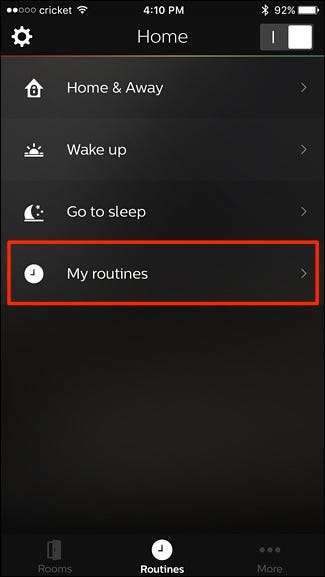
Toque no botão redondo de adição no canto inferior direito da tela.

Toque onde diz “Minha rotina 1” na parte superior e digite seu próprio nome para a rotina que você criará.
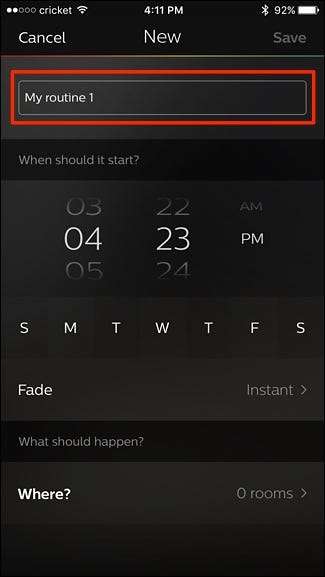
Em seguida, em “Quando deve começar?”, Selecione um horário em que deseja que as luzes Hue se acendam.

Logo abaixo disso, você também pode selecionar determinados dias da semana, tocando em um para selecioná-lo.
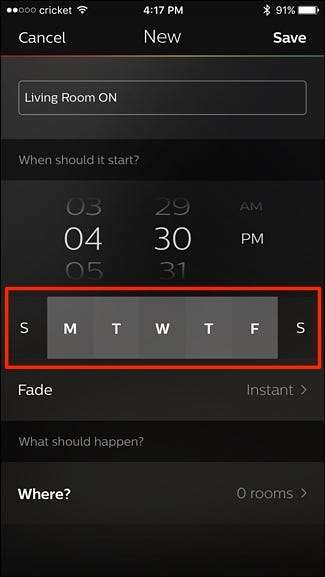
“Fade” é um recurso que pode lentamente acender suas luzes ao longo de cinco a 30 minutos. Você também pode simplesmente deixar em “Instantâneo” para que as luzes acendam normalmente.
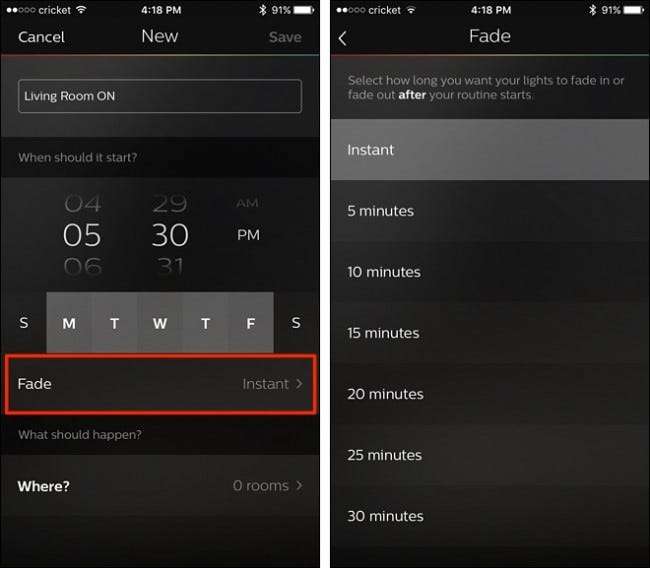
Em seguida, toque no botão “Onde?” opção. Com as Rotinas, você não pode selecionar lâmpadas Hue individuais, mas sim salas, então toque na caixa de seleção ao lado de uma sala para selecioná-la. Você pode selecionar até quatro quartos para ativar com esta rotina.
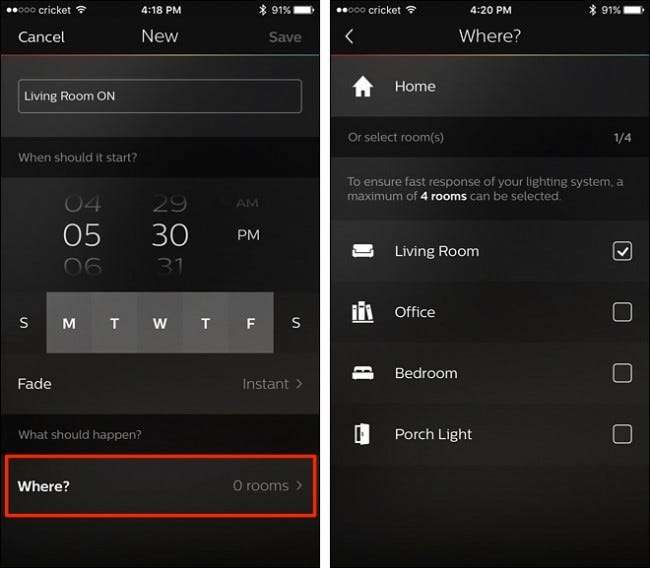
Volte para a tela anterior e você verá uma nova seção adicionada na parte inferior. Toque nele para selecionar como suas luzes acendem. Você pode selecionar a partir de alguns padrões, como ligar as luzes com brilho total, brilho reduzido ou um brilho muito reduzido denominado “Luz noturna”. Você também pode rolar para baixo e selecionar uma cena padrão ou uma que você criou no passado.
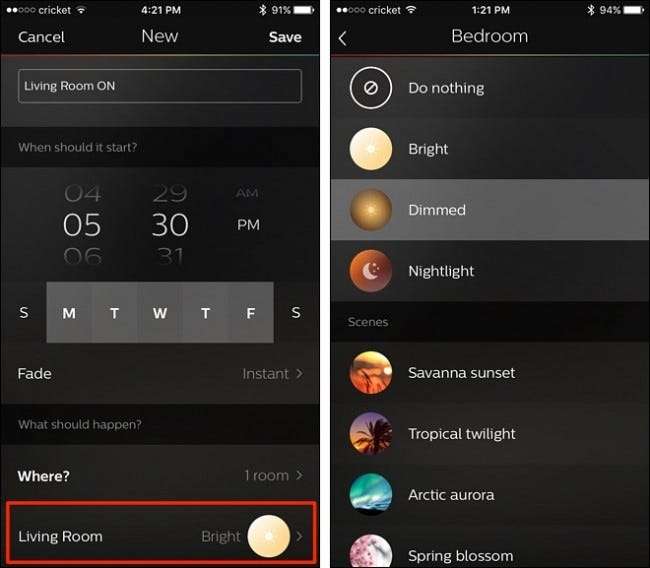
Depois de selecionar um, você será levado de volta à tela principal de criação de rotina, onde, então, clicará em “Salvar” no canto superior direito da tela.
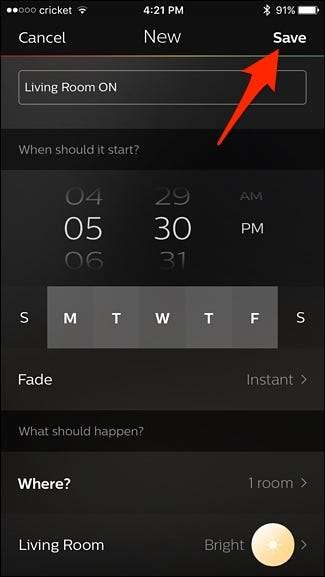
Sua nova rotina aparecerá na lista.
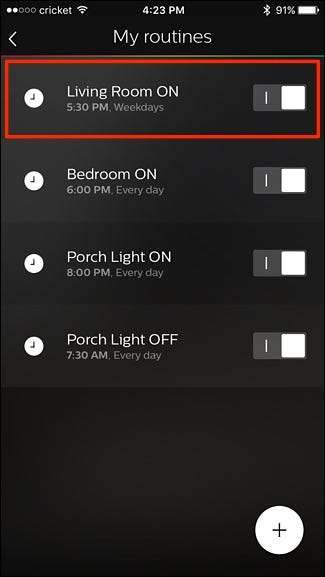
Lembre-se de que se você também quiser que as luzes se apaguem automaticamente em um determinado momento, será necessário criar uma segunda rotina, mas desta vez você escolherá que as luzes se apaguem quando for selecionar uma cena.
Fora isso, é muito simples definir uma programação para as luzes e estamos muito felizes que o aplicativo Philips Hue finalmente tenha esse recurso.
Imagem do título por Maximusnd / Bigstock, NiroDesign / Bigstock e Philips.







